Nahimiline eesmärk, kasutamine, programmi eemaldamine

- 2419
- 469
- Jody Spencer
Arvutite parandamine toimub erinevates suundades. Kui Intel ja AMD tegelevad kristallide tootmise protsessi miniaturiseerimisega, konkureerides omavahel, on heli töötlemise valdkonnas edusamme. Ja siin jagati ka arendajate jõupingutused: mõned eksperdid “võluvad” rauast, teised tegelevad edasijõudnumate arendamisega. Kõige silmatorkavamate uudsuste hulgas võib märkida Nahimic Sound Technology tekkimist, mille tutvustas MSI kaubamärk oma PC Prestige'i ja mängude sülearvutite sarjas.

On võimatu öelda, et tehnoloogia on uusim - see töötati välja sõjaväe tööstuskompleksi korraldusel ja seda kasutati vähemalt 10 aastat, kuid sai alles hiljuti pääseda tsiviilkasutamisele ja "juuri" MSI -s.
Raudvõimalused on loodud Nahimic tarkvara laiendamiseks ja just seda ütleme tänapäeval.
Mis on see nahimilise kaasprogramm
Kõrge kvaliteediga helisüsteemi omamine ei taga veel, et saate sellest maksimaalse võimaluse välja pigistada. Kuid Nahimilise rakenduse korral - ilma raskusteta, pole isegi audio töötlemisel suur spetsialist.
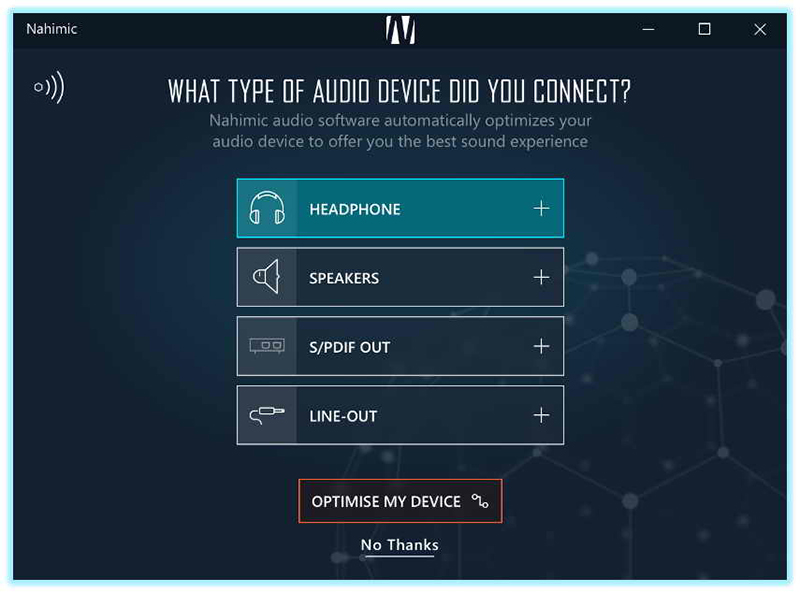
Rangelt öeldes võib Nahimic hästi asendada keeruka heliprotsessori, olles niiöelda tarkvara analoog. Selle võimalused on tõeliselt piiramatud, eriti kolmemõõtmelise efekti loomisel, võimaldades filmides või kaasaegsetes mängudes helikvaliteeti märkimisväärselt parandada.
Veelgi enam, isegi tavaliste veergude või stereo aknaluukide korral on võimalik saada kvaliteetse ruumilise heli vormingus 5.1 või isegi 7.1. Nüüd saate aru, miks Nahimici programm on mõeldud, suurepärane ja tasuta viis muuta arvuti kodukinoks.
Kust saab alla laadida
Enne selle imelise tarkvara installimise kiirustamist peate teadma, et praegu on programmis kaks versiooni, Nahimic 2 või enamat uut kolmandat väljaannet. Niisiis, kui teil on Realteki kõrglahutusega heli -ravim, on vaja deuce'i. Kui Realtek HD universaalne draiver, siis peate panema Nahimic 3.
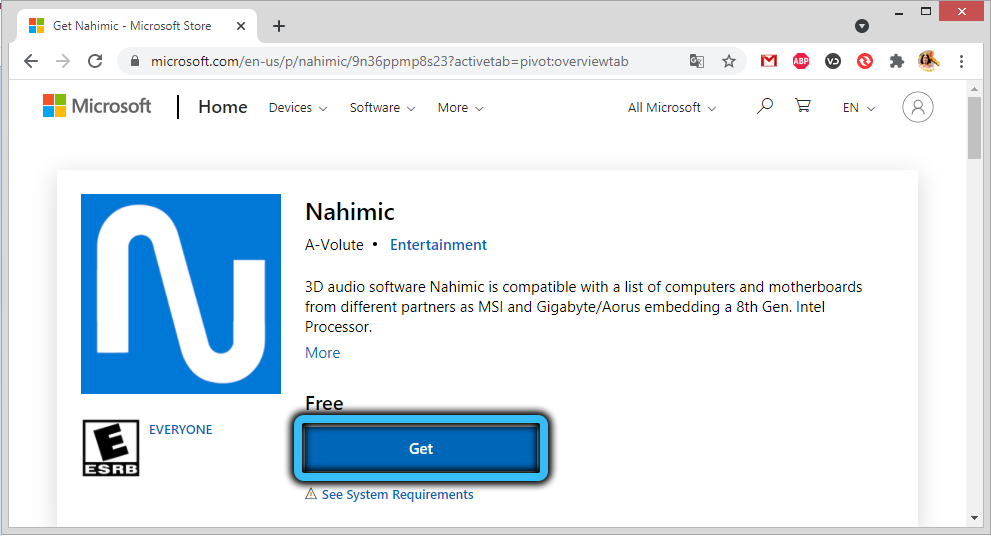
Kust saada nahimic programm? Tavaliselt soovitame tarkvara ametlikult saidilt alla laadida, kuid sel juhul on sama turvalisel viisil programmi allalaadimine Windows Store'ist. Kuid see on võimalus Windows 10 kasutajate jaoks.
Samuti märgime, et tarkvara teritatakse konkreetse raua jaoks, see tähendab, et ainult järgmiste emaplaatide ja MSI sülearvutite omanikud saavad seda kasutada:
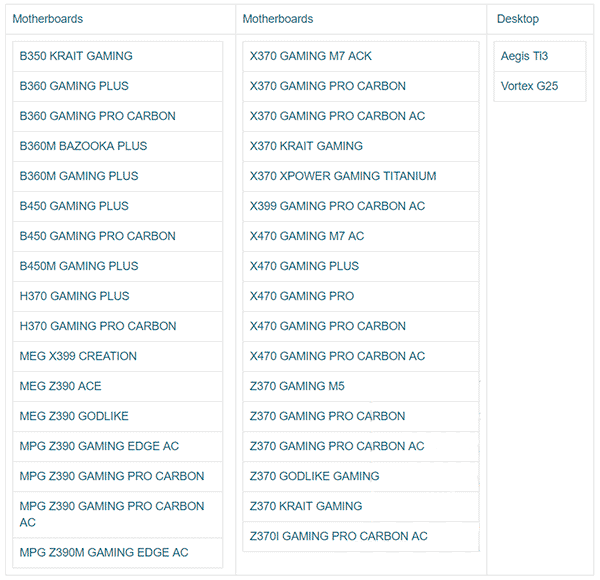
Isegi mudeli nimedest saab selgeks, et nimekiri koosneb peamiselt mängulahendustest.
Kuidas kasutada nahimilist
Enne programmi võimaluste kaalumist märgime olulisi erinevusi teise ja kolmanda versiooni vahel. On selge, et utiliidi uuemal väljaandel on täiustatud liides ja pisut keerukam funktsionaalsus. Kuid praktilisest küljest on palju olulisem traadita komplektide ja kõrvaklappide toetus USB/WiFi/Bluetooth -liidestel. Nahimic2 toetab kahjuks eranditult juhtmega kõrvaklappe, mis on ühendatud tavalise tungraua kaudu.
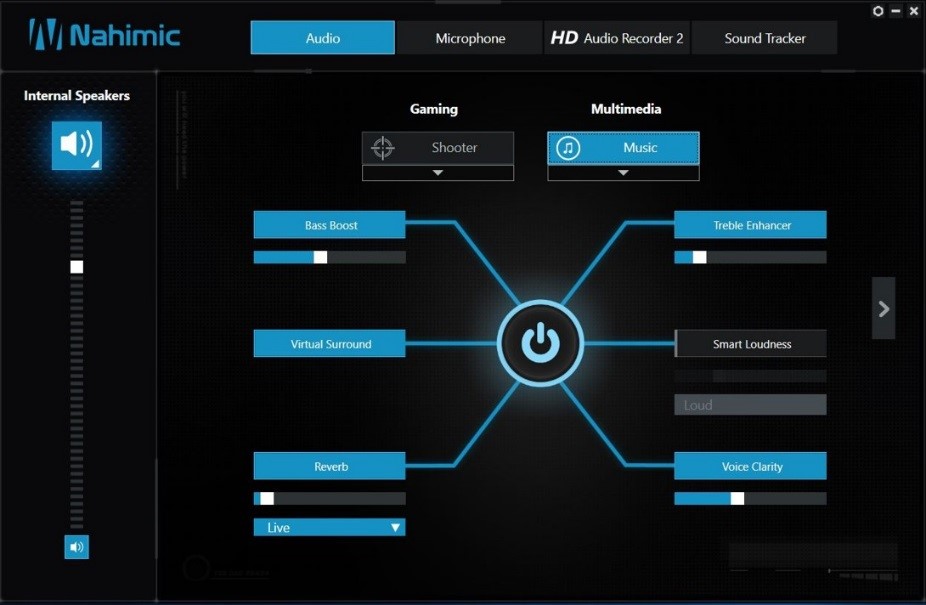
Põhiekraan sisaldab peamenüü, milles on kolm olulist üksust: heli, mikrofon ja helijälgija (teises versioonis - HD helisalvesti). Mõelge neile üksikasjalikumalt.
Heli
Mõlemad Nahimici versioonid heli ekraanil sisaldavad kolme eelseadet: "Muusika kuulamine" (muusika), "Walking Films" (film) ja "Game" (mängud). Saate iga eelneva režiimi aktiveerida, klõpsates vastaval nupul. Kolmandal versioonil on veel üks eelseade - häälsuhtlus (näiteks Skype'is mikrofoni kaudu).
Kõik eelseaded võivad olla seotud suletud nupuga "Luba efektid".
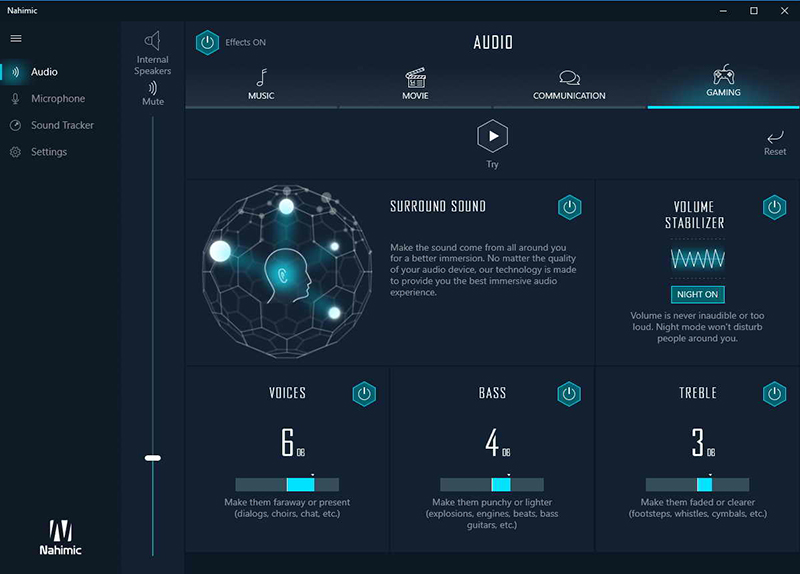
Iga eelnevalt installitud režiimi suhtes kehtivad õhemad manuaalsed sätted vastavalt järgmistele parameetritele:
- mahuline heli - täieliku keelekümbluse mõju helisse;
- Heli stabilisaator - funktsioon on loodud ülekaalukalt valju ja liiga vaiksete helide joondamiseks. On ka öörežiimiõhtu, mida saab kasutada selleks, et mitte häirida pereliikmeid oma äri tegemiseks;
- Hääle selgus - lähendab või eemaldab heli;
- bass - bassi reguleerimine;
- kõrge - sama, kuid suhteliselt kõrge sagedused.
Nahimiliste parameetrite mängimisel saate mõju kohe hinnata. Kuid parem on võrrelda programmis oleva helimootori heli ja sellest välja tulla - alles siis tunnete kogu heli sügavust, mille Nahimic annab.
https: // www.Youtube.Com/vaata?V = tafur6em2hy
Mikrofon
Need, kes kasutavad sageli mikrofoni häälsuhtluseks erinevates Interneti -teenustes. Märgime ainult, et heliefektide, dolby või loominguliste kaubamärkide loomise näod pole kunagi jõudnud mikrofoni peenesse seadetesse ja seal pole mingit küsimust müra mahasurumisel. Kuid Nahimicus on see funktsioon siin sõjalistest arengutest rände teel. Seda tehnoloogiat kasutavad endiselt aktiivselt sõjaväevõitlejad. Fakt on see, et pilootide kuulmisaparaadi koormus on suurenenud. Isegi treeningutüüpidega tuleks kaasneda enesekindel ühendus dispetšeritega ja reaktiivmootorite möirgamise tingimustes, kui kabiini müratase jõuab märkimisväärse 140 dBni.
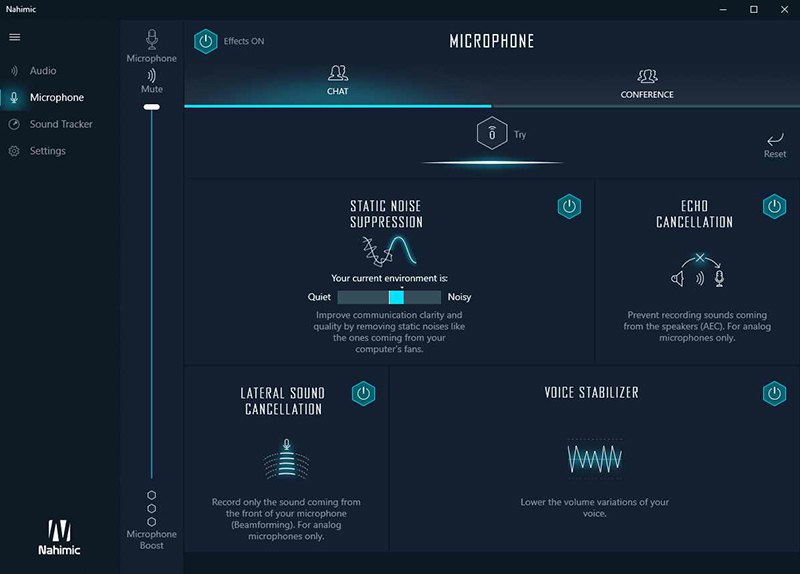
Vaatame, mida Nahimic meile selles osas pakub:
- Staatilise müra mahasurumine, mis võimaldab teil oma hääle valikulisemaks muuta;
- Kaja mahasurumine (seda funktsiooni tuleks kasutada analoogseadmete jaoks);
- külgmise (taustmüra) mahasurumine;
- Häälstabilisaator - teostab umbes samu ülesandeid kui esimesel esemel.
Kui vastumeelsus nende seadetega segadusse ajada, saate kasutada valmis -valmistatud nahimici kingitusi, mis on vestluse ja konverentsi režiimide jaoks optimaalselt konfigureeritud.
Helijälgija
Mängijad on heliradarite funktsiooniga hästi kursis, mis võimaldab teil kiiresti ja selgelt kindlaks teha, kus on kuulda täpselt ühte või teist valju heli. Selgub, et MSI -st pärit Nahimici programm saab seda teha ja mitte vähem kvaliteetset.
Helijälgijat kasutades saate paljude populaarsete vasturünnakute saatel kindlasti eelise teiste mängijate ees. Kas on võimalik selle funktsiooni kasutamist petmisega kaaluda? Pigem jah, kui mitte, nii et peate tegema iseseisva otsuse, kas kasutada seda kiipi mängudes või mitte.
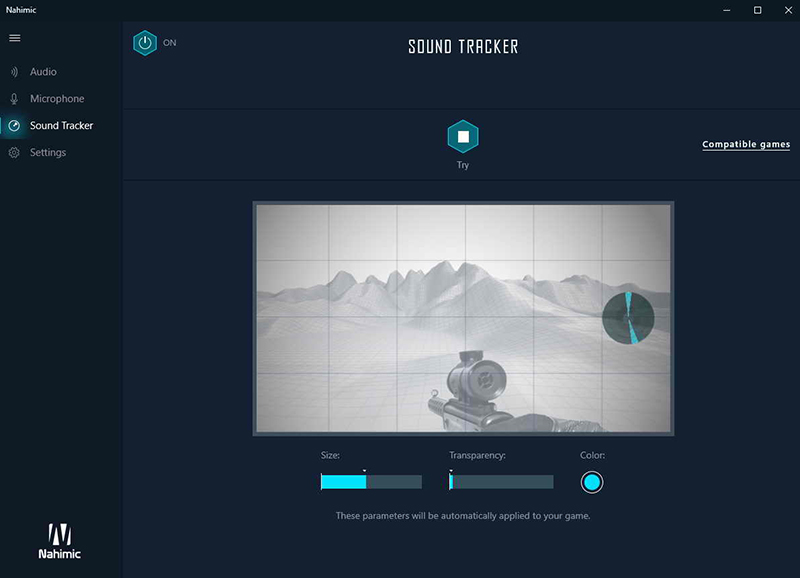
Pange tähele, et Nahimic võimaldab teil manipuleerida selliste radari sätteid nagu suurus, värv, positsioon ekraanil, läbipaistvus.
Selle tehnoloogiaga ühilduva mängude loendis on umbes kaheksa tosinat eset.
Kokkuvõttes võib väita, et MSI suutis üllatada oma Nahimilise helitehnoloogiaga, mis võimaldab teil saavutada kvaliteetseid mahukaid kõlasid isegi tavalistel kõrvaklappidel ja lihtsatel kõlaritel ning ilma spetsialiseeritud seadmete kasutamiseta. Piisab mahulise heli funktsiooni aktiveerimisest ja Nahimic optimeerib iseseisvalt kõigi vahemike ja mahu heli taset, kasutades müra vähendamise funktsioone. Skype'is või sarnastes nahimiliste programmides suhtlemisel muudab teie hääl teie hääl selgemaks ja valivamaks, sõltumata taustmürast.
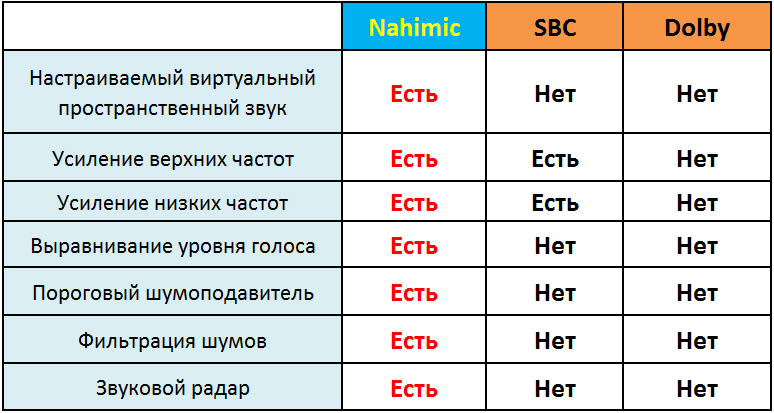
Programmi ainulaadsus on see, et see ei muuda mitte ainult heliparameetreid automaatseid kohandusi, muutes need optimaalseks, vaid ka teostab seda dünaamiliselt, sõltuvalt asjaoludest, reaalajas. Ühesõnaga ei tea Nahimic Sound Technology mitte ainult, kuidas ära tunda heli keskkonna olekut, vaid reguleerida heli koheselt kasutajate eelistustega. Kui seate enne programmi kasutamist heli testimise eesmärgi, ei soovi tõenäoliselt testida konkurentide programme.
Kuidas kustutada nahimilist kaaslast
Kui lihtne on programmi installida, seda on sama keeruline kustutada.
Failide failide korvi lohistamine muidugi ei anna efekti ja peate täitma A-Volete NS-protsessi, samuti sellega seotud nahimilise kaaslase, samuti NahimicNotifsys protsessi.exe - ilma selleta eemaldamine ei tööta. Kuid sellest ei piisa - pärast taaskäivitamist ilmuvad kõik kolm protsessi ülesande dispetšeris uuesti.
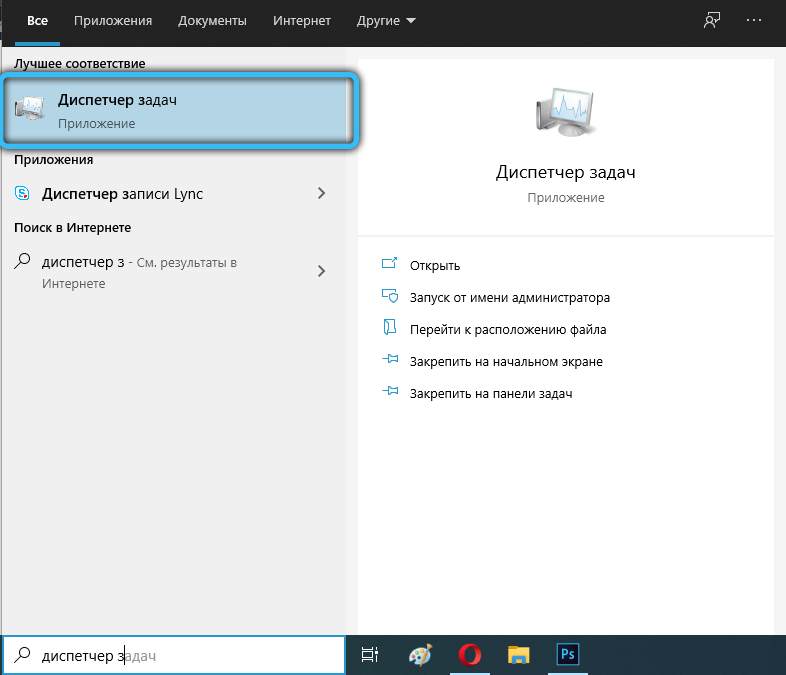

Nahimilise teenuse teenuse väljalülitamiseks (siis pärast mooduli taaskäivitamist peate vajutama Win+R ja sisestama käsu Services.MSC. Teenuste loendis otsime Nahimic Service rida, klõpsake sellel PKM -il, valige "Atribuudid" ja peatage teenus. Saate ka käivitamise tüüpi muuta, määrates sellele "lahti ühendatud".
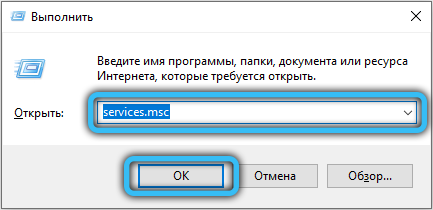
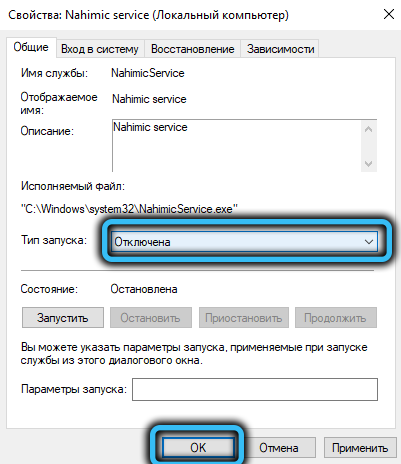
Seejärel käivitame ülesannete planeerija (Taskschd meeskond.MSC konsoolis "Esitage"), otsime Nahimictaski ridu (neid võib olla kaks, prefikside 32 ja 64), uuesti klõpsake PKM -i ja valige "Täielik". Samal ajal on soovitav keelata Nahimicsvc64run/nahimicvrsvc64run teenused.
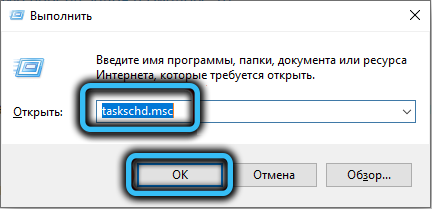
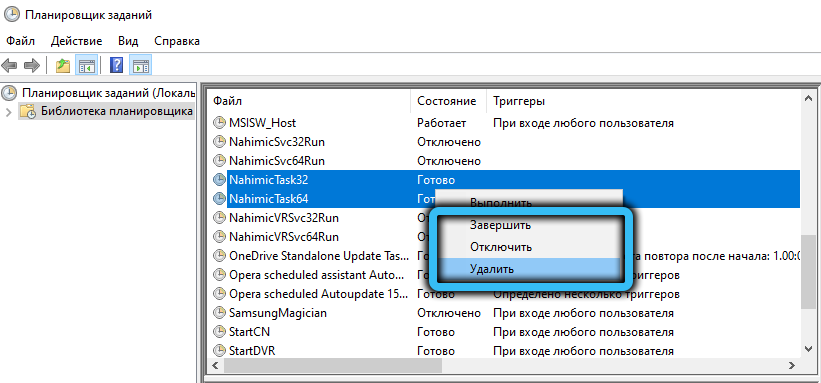
Ainult pärast kõiki neid manipuleerimisi saate eemaldada NHNOTIFSYS -i programmi, mis asub AppData \ Local Directory igavesti.
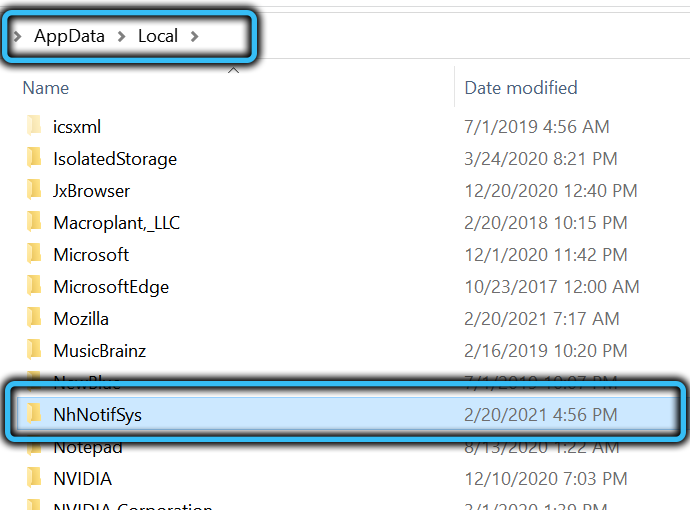
Kas olete kasutanud Nahimic Companion programmi? Kas teile meeldis see kasutusel? Kas teil õnnestus see ise eemaldada? Jagage oma kogemusi kommentaarides.
- « Windows 10 kohtumise korraldamise funktsiooni lahtiühendamine
- Windowsi kloonimine Samsungi andmete migratsiooni abil »

